两台电脑怎样组建局域网?
在现代社会中,随着互联网技术的飞速发展,局域网(Local Area Network, LAN)的搭建变得日益重要。对于那些希望在家中或办公室内实现两台电脑之间高效、安全的数据传输的用户来说,建立一个简单的局域网是一个绝佳的选择。本文将详细介绍如何通过有线和无线两种方式,让两台电脑轻松建立局域网。

一、有线连接建立局域网
1. 准备材料
两台计算机(台式机或笔记本均可)
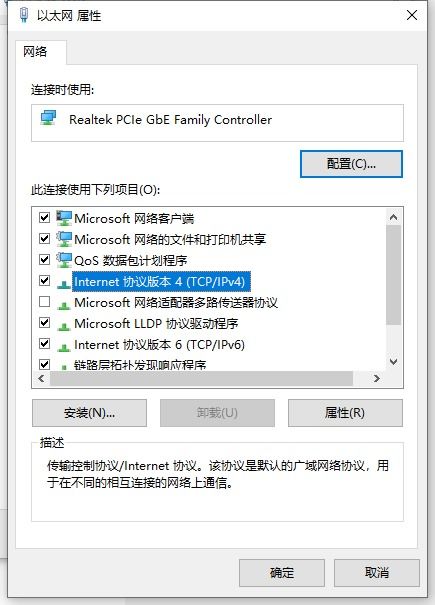
一根RJ45网线(建议使用千兆网线以保证传输速度)

路由器或交换机(如果仅连接两台电脑,可选择交叉网线直接连接,但现代网卡大多支持自动翻转,因此普通网线即可)
网卡(现代电脑通常内置网卡,无需额外购买)
2. 连接步骤
步骤一:检查网卡
首先,确保两台电脑都已安装网卡,并且工作正常。在Windows系统中,可以通过“设备管理器”查看网卡状态。如果网卡存在问题,可能需要更新驱动程序或进行故障排除。
步骤二:连接网线
将网线的一端插入第一台电脑的网卡接口,另一端插入第二台电脑的网卡接口。如果使用路由器或交换机,则将网线分别插入路由器的LAN口和电脑的网卡接口。
步骤三:配置IP地址
在Windows系统中,打开“网络和共享中心”,选择“更改适配器设置”,找到并右键点击本地连接(Ethernet),选择“属性”。在弹出的窗口中,双击“Internet协议版本4(TCP/IPv4)”。
在这里,你可以选择“自动获得IP地址”和“自动获得DNS服务器地址”,这样系统会自动分配IP地址。但为了建立更稳定的局域网,建议手动设置IP地址。例如,将第一台电脑的IP地址设置为192.168.1.10,子网掩码设置为255.255.255.0;将第二台电脑的IP地址设置为192.168.1.20,子网掩码同样设置为255.255.255.0。确保两台电脑的IP地址在同一网段内。
步骤四:测试连通性
在“命令提示符”中,输入“ping”命令来测试两台电脑之间的连通性。例如,在第一台电脑上输入“ping 192.168.1.20”,如果显示“Request timed out”以外的信息(如TTL值),则说明两台电脑已成功连接。
二、无线连接建立局域网
1. 准备材料
两台计算机(具备无线网卡)
无线路由器(或具备AP功能的设备)
无线网络适配器(如果电脑未内置无线网卡)
2. 连接步骤
步骤一:配置无线路由器
首先,将无线路由器连接到互联网,并登录其管理界面(通常为192.168.1.1或192.168.0.1,具体地址查看路由器说明书)。在“无线设置”中,启用无线网络,并设置一个SSID(网络名称)和密码(建议使用WPA2或WPA3加密方式)。
步骤二:连接无线网络
在两台电脑上,打开“网络和共享中心”,选择“管理无线网络”,点击“添加”,选择“手动连接到无线网络”。输入之前设置的SSID和密码,点击“下一步”,完成连接。
步骤三:配置IP地址
与有线连接类似,可以通过“网络和共享中心”的“更改适配器设置”来配置无线连接的IP地址。为了简化设置,可以选择“自动获得IP地址”和“自动获得DNS服务器地址”。
步骤四:测试连通性
同样,使用“ping”命令来测试两台电脑之间的连通性。在“命令提示符”中输入对方的IP地址或计算机名(如果已设置),如果显示正常的TTL值,则说明两台电脑已成功通过无线网络建立局域网。
三、局域网功能扩展
建立局域网后,不仅可以实现两台电脑之间的文件共享、打印机共享等基本功能,还可以进行更多高级操作。
1. 文件共享
在Windows系统中,右键点击希望共享的文件夹,选择“属性”,在“共享”选项卡中,点击“高级共享”,勾选“共享此文件夹”,并设置共享权限。然后,在另一台电脑上,打开“网络”或“资源管理器”,即可看到并访问共享的文件夹。
2. 打印机共享
将打印机连接到其中一台电脑,并在该电脑上设置打印机共享。在另一台电脑上,添加网络打印机,并输入共享打印机的地址(通常为“\\计算机名\打印机名”)。完成添加后,即可在另一台电脑上使用共享的打印机。
3. 游戏联机
许多游戏支持局域网联机功能。在建立局域网后,只需在游戏设置中选择“局域网”或“本地连接”,即可与另一台电脑上的玩家进行游戏对战。
4. 远程桌面
在Windows系统中,可以开启远程桌面功能,允许另一台电脑远程访问和控制当前电脑。在“系统属性”中的“远程”选项卡中,勾选“允许远程协助连接这台计算机”和“允许远程连接到此计算机”。然后,在另一台电脑上,使用“远程桌面连接”工具,输入对方电脑的IP地址或计算机名,即可进行远程桌面连接。
四、注意事项
1. 网络安全:在建立局域网时,务必注意网络安全。使用强密码保护无线网络,并定期更新路由器和电脑的固件及驱动程序。
2. 防火墙设置:防火墙可能会阻止局域网内的某些通信。在建立局域网时,请确保防火墙设置不会干扰两台电脑之间的连接。
3. IP地址冲突:手动设置IP地址时,请确保两台电脑的IP地址在同一网段内,并且不会与路由器或其他设备的IP地址发生冲突。
4. 设备兼容性:在选购无线路由器和无线网卡时,请确保它们之间的兼容性。不同品牌和型号的设备可能存在不兼容的情况。
通过以上步骤,您可以轻松地在两台电脑之间建立局域网,实现高效、安全的数据传输和资源共享。无论是家庭用户还是办公室工作人员,掌握这一技能都将为您的日常工作和生活带来极大的便利。
- 上一篇: DNF游戏高手必备:轻松掌握截图技巧!
- 下一篇: 如何有效解决小米手机耗电过快问题
新锐游戏抢先玩
游戏攻略帮助你
更多+-
05/01
-
05/01
-
05/01
-
05/01
-
05/01









